Używamy plików cookie, które są małymi plikami tekstowymi, aby poprawić komfort korzystania z naszej witryny i pokazywać spersonalizowane treści. Możesz zezwolić wszystkim lub zarządzać nimi indywidualnie.
VIDEOS
Cechy i funkcje
INFORMACJE OGÓLNE

Komunikacja online nie jest czymś skomplikowanym. W zupełności wystarczy do niej para słuchawek dostarczonych z telefonem. Co jednak zrobić, aby połączenia online były łatwiejsze?
Rozwiązanie niezbędne w połączeniach roboczych, Sound Blaster PLAY! 4 rozwiązuje problemy związane z połączeniami wideo, upraszczając sposób komunikacji. Zostało wyposażone w nasz najnowszy zestaw SmartComms Kit zawierający liczne funkcje inteligentnej komunikacji, takie jak automatyczne wyciszanie mikrofonu i dwukierunkowe tłumienie szumów.
Dołożyliśmy również starań, aby wypełnić nasze zobowiązanie dostarczania wygody obsługi i wysokiej jakości dźwięku dzięki przyciskowi wyciszania mikrofonu, trybom korektora Bass Boost i Dynamic, a także jakości dźwięku lepszej niż zapewniają domyślne urządzenia.
Zmień sposób, w jaki wykonujesz swoje połączenia.
Inteligentniejsza komunikacja przy użyciu zestawu Smartcomms Kit
Nasz zestaw SmartComms Kit został opracowany, aby rozwiązać jeden z problemów najczęściej spotykany przez użytkowników systemu Windows, czyli uproszczenie komunikacji online za pośrednictwem zestawu funkcji inteligentnej komunikacji. Czemu przejmować się włączaniem wyciszenia lub rozpraszać się niepożądanymi hałasami w tle, kiedy trzeba skupiać się na tym, co najważniejsze? Zestawu można używać z dowolnymi słuchawkami lub zestawami słuchawkowymi z mikrofonem, w tym tych dołączonych* do telefonów komórkowych.
*Pamiętaj, że funkcje przycisków zestawów słuchawkowych zależą od specyfikacji producenta.
Automatyczne wyciszanie i wyłączanie wyciszenia
Czy zdarzyło Ci się poświęcić początkowe minuty prezentacji biznesowej dotyczącej najnowszego projektu na opisywaniu własnych pomysłów, tylko po to, by zdać sobie sprawę, że masz wyciszony mikrofon?
Nasza funkcja VoiceDetect umożliwia kontrolowanie stanu wyciszenia mikrofonu przez wykrywanie głosu w trakcie mowy. Mikrofon jest automatycznie wyciszany po zakończeniu mówienia i włączany ponownie od razu po rozpoczęciu mówienia. Nie ma potrzeby naciskania żadnych przycisków fizycznych ani w aplikacji. Możesz się skupić wyłącznie na swoich myślach w trakcie prezentacji.
Jeżeli chcesz porozmawiać z kimś obok, tymczasowo wyłącz funkcję VoiceDetect, ręcznie naciskając przycisk wyciszania mikrofonu, a następnie wyłącz wyciszenie, aby ponownie włączyć funkcję VoiceDetect za pomocą tego samego przycisku.

Dwukierunkowe tłumienie szumów
Hałasy są odwiecznym wrogiem wszystkich połączeń, bez względu na to, czy są z otoczenia użytkownika czy też współpracowników, zawsze powodują zakłócenia.
Sprawa wygląda następująco: najczęściej używanymi rozwiązaniami dostępnymi na rynku są zestawy słuchawkowe z mikrofonami z redukcją zakłóceń lub niezależne mikrofony eliminujące wychwytywanie hałasów z tła. Rozwiązania te mają dwie wspólne cechy: są drogie i umożliwiają wyeliminowanie tylko hałasów z tła.
Co jednak jeżeli hałasy z tła współpracowników doprowadzają Cię do szewskiej pasji? Mamy idealne rozwiązanie w postaci funkcji NoiseClean, która eliminuje hałasy z obu stron rozmowy, tj. z dźwięku wychodzącego i przychodzącego.
Funkcja NoiseClean-in analizuje dźwięk przychodzący (przykładowo współpracownik z połączenia wideo z głośnymi hałasami w tle), wykrywa niepożądane hałasy i je eliminuje przed wysłaniem oczyszczonego głosu współpracownika do słuchawek użytkownika.
Funkcja NoiseClean-out wykonuje te same czynności, ale usuwając hałasy z otoczenia użytkownika. Nie musisz nam wierzyć, po prostu wypróbuj.
NoiseClean-in
Dwukierunkowe tłumienie szumów
Hałasy z tła innych osób

Posłuchaj próbki dźwięku z funkcją
NoiseClean-out
Dwukierunkowe tłumienie szumów
Hałasy z otoczenia użytkownika u innych osób

Posłuchaj próbki dźwięku z funkcją
Po zakończeniu spotkania online wyłącz funkcje NoiseClean i kontynuuj normalne odtwarzanie multimediów z Sound Blaster PLAY! 4, aby uzyskać najlepsząj jakość dźwięku.
*Funkcja NoiseClean sprawdza się najlepiej w przypadku hałasów z tła, takich jak wentylatory, klimatyzatory, oczyszczacze powietrza, nawilżacze, odkurzacze, suszarki, golarki elektryczne, a nawet kosiarki do trawy.
Bardzo łatwa konfiguracja
Wystarczy podłączyć, pobrać oprogramowanie i gotowe. Sound Blaster PLAY! 4 pozwala na komunikację w trzech prostych czynnościach:
Podłącz Sound Blaster PLAY! 4 do komputera z systemem Windows przez port USB-C.
Jeżeli komputer ma tylko port USB-A, możesz użyć dołączonego konwertera USB-C na USB-A.
Pobierz aplikację Creative na komputer z systemem Windows i zainstaluj ją.
W przypadku nowych użytkowników utwórz nowe konto w naszym serwisie.
W przypadku istniejących użytkowników można zalogować się na dowolne konto w naszych serwisach, takie jako konto sklepu Creative lub konta z innego oprogramowania (np. Sound Blaster Command lub Sound Blaster Connect).
Przejdź do modułu SmartComms Kit i upewnij się, że jest włączony.
To wszystko, gotowe.
Aby je dostosować lub osobno nimi sterować, uzyskaj dostęp do ustawień zaawansowanych w module SmartComms Kit.
USTAWIENIACH ZESTAWU SMARTCOMMS KIT
DŹWIĘK
Jeszcze lepsza jakość dźwięku
Oprócz wszystkich funkcji oprogramowania Sound Blaster PLAY! 4 jest też wyposażony w przycisk korektora z dwoma trybami dźwięku — Dynamic i Bass Boost — które sprawdzają się przy wszystkich rodzajach treści: muzyce, filmach, a nawet grach.



ZGODNOŚĆ
Posumowaliśmy także cechy Sound Blaster PLAY! 4 i kompatybilność tych cech między różnymi platformami w tej tabeli.
*Komunikacje głosowe na konsoli Nintendo Switch za pośrednictwem Sound Blaster PLAY! 4 zależą od tytułu.
^Urządzenie Sound Blaster PLAY! 4 jest w pełni zgodne z telefonami z systemem Android wyposażonymi w port USB-C, na przykład serią Google Pixel. Niektóre telefony mogą być tylko częściowo zgodne z urządzeniem Sound Blaster PLAY! 4 ze względu na różnice we wdrożeniu interfejsu USB-C między systemami Android. Mogą na nich występować problemy z mikrofonem.
W PUDEŁKU

SOUND BLASTER PLAY! 4
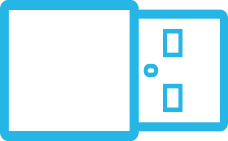
KONWERTER USB-C NA USB-A
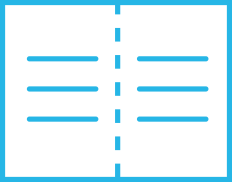
INSTRUKCJA
OFERTA KART
Dzięki dołączonemu konwerterowi USB-C na USB-A
110 dB
93 dB
Recenzje (w języku angielskim)
Gadget Guy
Remember that this is a DAC and an ADC – that means it can process sound both ways. Creative has taken the most common issues for video conference sound and made it extremely easy to find a cure. At the price, this is a great DAC, and a SmartComms app is a huge asset for working from home, online schooling, entertainment and more. If you don’t have Windows, it is still an excellent DAC that will improve how you sound.
9.8/10
Think Computers
The Play! 4 is extremely easy to use, you basically just plug it in and you are good to go. Being that it is so small you can easily fit it in your pocket or laptop bag.
Music | Photo | Life
Creative always delights me with new products that are multi-functional yet affordable. The Sound Blaster PLAY! 4 is an USB DAC supporting hi-res 24-bit 192kHz audio playback, improves mic performance with Smart Volume, SmartComms Kit, enhances audio experience with Acoustic Engine. For less than S$50, it is a useful addition to your tech arsenal for music listening, gaming, and communications.
4/5 Stars
Recenzje klientów (w języku angielskim)
M. A. M. Mokhtar
Good little soundcard. Excellent clarity, high resolution dac and clear sound form my microphone.
D. Lilja
Brings the sound alive in both my headphones and also my 3.5mm 2.1 PC sound system, using MP3, FLAX or complex movies sound tracks. Can't wait to try it in my mobile. I wonder if Creative will make a 3.5mm FM broadcaster?
P. M
I use it all the time, it is tiny but powerful bass and the movies and music come alive with it. Mic mute is so handy. Bought two of them now.
Szczegółowe informacje na temat produktu
Dane techniczne
-
Waga produktu
- Konwerter USB-C na USB-A: 4g, Jednostka główna: 8,3 g
-
Wymiary
- Jednostka główna: 138 x 16 x 8,2 mm, Konwerter USB-C na USB-A: 23,5 x 13,5 x 6,0 mm
-
Zakres dynamiki (DNR)
- 110 dB
-
Procesor dźwięku
- BlasterX Acoustic Engine, SmartComms Kit, CrystalVoice
-
Stosunek sygnału do szumu (SNR)
- 110 dB
-
Maks. jakość odtwarzania
- PCM 16-bit, 44.1, 48.0, 88.2, 96.0. 192.0 kHz, PCM 24-bit, 44.1, 48.0, 88.2, 96.0. 192.0 kHz
-
Rozdzielczość bitowa odtwarzania
- PCM 16-bit, 44.1, 48.0, 88.2, 96.0. 192.0 kHz, PCM 24-bit, 44.1, 48.0, 88.2, 96.0. 192.0 kHz
-
Rozdzielczość bitowa nagrywania
- Microphone In (wejście mikrofonowe): Stereo 16 bitów, 44,1; 48,0 kHz
Microphone In (wejście mikrofonowe): Stereo 24 bitów, 44,1; 48,0 kHz
-
Platforma
- USB 2.0, USB 3.0, USB-C
-
Opcje wejść (główne)
- 1 wyjście słuchawkowe ⅛″ (4-stykowe, CTIA)
-
Wzmacniacz słuchawkowy
- Obsługiwana impedancja słuchawek: 16–150 omów
-
Maks. kanał wyjściowy
- Stereo
-
Obsługiwane systemy operacyjne
- System operacyjny macOS X® 10.14 lub nowszy, Windows® 10 Ver 1703, Windows® 11
-
Wierne odtwarzanie dźwięku
- Do 24-bitowe / 192kHz
-
Akcesoria w zestawie
- USB-C to USB-A Converter
-
DAC
- Zakres dynamiczny (stereo): 110 dB
-
Zasilanie
- Zasilanie przez port USB, USB-C
-
Zalecane przeznaczenie
- W ruchu
Wymagania systemowe
- Procesor Intel® Core™ i3 lub równoważny procesor AMD®
- Płyta główna Intel, AMD lub inna w 100% zgodna
- System operacyjny Microsoft® Windows 10 w wersji 32- lub 64-bitowej lub nowszy
- Ponad 1 GB pamięci RAM
- Ponad 600 MB wolnego miejsca na dysku twardym
- Port USB 2.0 / USB 3.0
- System operacyjny macOS X® 10.14 lub nowszy
- Ponad 1 GB pamięci RAM
- Port USB 2.0 / USB 3.0
- Oprogramowanie układowe w wersji 6.0 lub nowszej
- Dostępny port USB
- Oprogramowanie układowe w wersji 20.02-2.26.00.00-00.00.00.0.1 lub nowszej
- Dostępny port USB
- System Switch OS 5.0 lub nowszy
- Dostępny port USB (w trybie dokowania)
- Komunikacja głosowa zależy od tytułu
- System operacyjny Android OS w wersji 8.0 lub nowszej
- Dostępny port USB-C
- Obsługa strumienia dźwięku i ścieżki mikrofonu przez port USB-C
- iPad Pro (modele z 2018 r. i nowsze)
- System iPadOS w wersji 13 lub nowszej
- Dostępny port USB-C
- Obsługa strumienia dźwięku i ścieżki mikrofonu przez port USB-C
Zawartość opakowania
- Sound Blaster PLAY! 4
- Konwerter USB-C na USB-A
- Instrukcja SmartComms Kit
- Skrócona instrukcja obsługi
- Broszura z informacją na temat gwarancji
Gwarancja
2-letnia ograniczona gwarancja na sprzęt
Najczęściej zadawane pytania
-
Czy karta Sound Blaster PLAY! 4 współpracuje z telefonami z systemem Android?
Karta Sound Blaster PLAY! 4 będzie współpracować z urządzeniami przenośnymi, które są zgodne ze standardem USB Audio. Aby sprawdzić, czy telefon jest zgodny ze standardem USB Audio, należy zwrócić się z tym pytaniem do producenta urządzenia przenośnego.
Ze względu na dużą różnorodność marek, modeli i systemów operacyjnych telefonów komórkowych, które różnią się implementacją standardu USB-C, Twój telefon komórkowy może ograniczać niektóre funkcje karty Sound Blaster PLAY! 4.
Poniższa tabela przedstawia listę kompatybilności modeli telefonów z systemem Android, które zostały przez nas przetestowane. Należy pamiętać, że lista ta nie jest wyczerpująca i będziemy ją okresowo aktualizować.
Model telefonu Odtwarzanie dźwięku Rejestracja dźwięku Połączenie VoiP / przez komunikator Zwykłe połączenie telefoniczne Apple iPad Pro ✓ ✓ ✓ ✓ Google Pixel XL ✓ ✓ ✓ ✓ HUAWEI Honor Play ✓ ✓ ✓ ✓ HUAWEI Mate 30 ✓ ✓ ✓ ✓ HUAWEI Mate P20 Pro ✓ ✓ ✓ ✓ HUAWEI Mate P40 ✓ ✓ ✓ ✓ Nokia 6.1 ✓ ✓ ✓ ✓ Nokia 6.1 Plus ✓ ✓ ✓ ✓ OnePlus 8 Pro ✓ ✓ ✓ ✓ Oppo Find X2 Pro ✓ ✓ ✓ ✓ Oppo Reno 3 ✓ ✓ ✓ ✓ Samsung Galaxy A8 ✓ X X^ X^ Samsung Galaxy S10 ✓ X* ✓ ✓ Samsung Galaxy S20+ ✓ ✓ ✓ ✓ Samsung Note 8 ✓ ✓ X^ X^ Samsung Note 9 ✓ X X^ X^ Samsung Note 10+ ✓ ✓ X ✓ Samsung Note 20+ ✓ ✓ ✓ ✓ Samsung Tab A with S Pen ✓ X X^ X^ Vivo IQ00 ✓ ✓ ✓ X Xiaomi MiMax 2 ✓ ✓ ✓ ✓ Xiaomi Redmi Note 7 Pro ✓ ✓ ✓ ✓ ^ Dźwięk głosu i mikrofonu będzie odtwarzany przez głośniki telefonu komórkowego zamiast przez podłączone słuchawki / zestaw słuchawkowy w przypadku połączeń VoiP np. przez Telegram i WhatsApp, a także w przypadku zwykłych połączeń telefonicznych.
* Nagrywanie za pomocą aplikacji Voice Recorder firmy Samsung odbywa się tylko przez wbudowany mikrofon telefonu komórkowego, a nie przez podłączone słuchawki / zestaw słuchawkowy.
-
Moje urządzenie przenośne nie może włączyć karty Sound Blaster PLAY! 4.Jeśli poziom naładowania baterii w urządzeniu przenośnym jest zbyt niski, może ono nie być w stanie zapewnić wystarczającej ilości energii karcie Sound Blaster PLAY! 4. Przed rozpoczęciem korzystania z karty Sound Blaster PLAY! 4 należy upewnić się, że urządzenie przenośne jest odpowiednio naładowane.
-
Czy program SmartComms Kit jest dostępny na system macOS, urządzenia przenośne i konsole do gier?Program SmartComms Kit jest dostępny tylko na platformę Windows (wersja 1703 i wyższa).
-
Czy aplikacja Creative jest dostępna na system macOS, urządzenia przenośne i konsole do gier?Aplikacja Creative jest dostępna wyłącznie na platformę Windows (wersja 1703 lub nowsza).
-
Czy karta Sound Blaster PLAY! 4 jest kompatybilna z moją konsolą Xbox?Karta Sound Blaster PLAY! 4 nie obsługuje konsol Xbox.
-
Podczas odtwarzania filmów i muzyki na laptopie dźwięk jest zniekształcony.Należy upewnić się, że funkcja NoiseClean jest włączana tylko podczas połączeń online. Funkcja NoiseClean może zakłócać normalne odtwarzanie multimediów (np. muzyki i filmów), dlatego zalecamy jej wyłączenie, aby zapewnić najlepsze wrażenia podczas słuchania i oglądania.
-
Nie mogę nagrywać dźwięku z karty Sound Blaster PLAY! 4 w trybie nagrywania wideo na urządzeniach z systemem Android.Podczas nagrywania filmów urządzenia z systemem Android mogą nagrywać dźwięk tylko ze swojego wbudowanego mikrofonu, a ograniczenie to dotyczy wszystkich produktów audio USB innych firm.
-
Dlaczego nie mogę przełączać połączeń w tryb oczekiwania na połączenie / kończyć połączeń / przechodzić do następnego lub poprzedniego utworu za pomocą moich słuchawek / mojego zestawu słuchawkowego? Czy mogę sterować głośnością za pomocą słuchawek / zest
Karta Sound Blaster PLAY! 4 realizuje standardowe funkcje sterowania multimediami za pomocą jednego przycisku i trzech przycisków, które są powszechnie stosowane w branży. Szczegółowe informacje na temat tych funkcji znajdują się w instrukcji dołączonej do karty Sound Blaster PLAY! 4. Zaleca się również zasięgnięcie informacji u producenta zestawu słuchawkowego / słuchawek dousznych na temat zastosowań w ich produktach.
Jeśli słuchawki lub zestaw słuchawkowy realizują standardowe funkcje sterowania multimediami za pomocą jednego przycisku i trzech przycisków, funkcje te można obsługiwać w poniższy sposób.
Zestaw słuchawkowy z 1 przyciskiem
Tryb odtwarzaniaPrzycisk odtwarzania/wstrzymania (pauzy) na zestawie słuchawkowym Czynność Naciśnij raz Odtwarzanie/wstrzymanie (pauza) Dwukrotne naciśnięcie Następny utwór Trzykrotne naciśnięcie Poprzedni utwór Naciśnij i przytrzymaj przez 2 sekundy Aktywuj Siri lub asystenta Google
Tryb połączeniaPrzycisk odtwarzania/wstrzymania (pauzy) na zestawie słuchawkowym Czynność Naciśnij raz Odbierz / Rozłącz się Dwukrotne naciśnięcie Przełącz w tryb oczekiwania na połączenie Naciśnij i przytrzymaj przez 2 sekundy Odrzuć połączenie Zestaw słuchawkowy z 3 przyciskami
Tryb odtwarzaniaPrzycisk odtwarzania/wstrzymania (pauzy) na zestawie słuchawkowym Czynność Naciśnij raz Odtwarzanie/wstrzymanie (pauza) Dwukrotne naciśnięcie Następny utwór Trzykrotne naciśnięcie Poprzedni utwór Naciśnij i przytrzymaj przez 2 sekundy Aktywuj Siri lub asystenta Google
Sterowanie głośnościąPrzyciski głośności na zestawie słuchawkowym Czynność Głośność +: Naciśnij raz Zwiększanie głośności Głośność +: Naciśnij i przytrzymaj przez 2 sekundy Maks. głośność Głośność -: Naciśnij raz Zmniejszanie głośności Głośność -: Naciśnij i przytrzymaj przez 2 sekundy Min. głośność
Tryb połączeniaPrzycisk odtwarzania/wstrzymania (pauzy) na zestawie słuchawkowym Czynność Naciśnij raz Odbierz / Rozłącz się Dwukrotne naciśnięcie Przełącz w tryb oczekiwania na połączenie Naciśnij i przytrzymaj przez 2 sekundy Odrzuć połączenie














